الإعلانات
 هل سبق لك أن شاهدت فيديو سريع الرسم على YouTube؟ أنت تعرف هؤلاء - غالبًا ما يتميزون بفنان فوتوشوب رائع يظهر مهاراتهم من خلال إنشاء قطعة فنية جميلة أمام عينيك. جزء كبير مما يجعلها مثيرة للإعجاب هو كيف بسرعة كل شيء يحدث. يتم عرض الفيديو في التقديم السريع ، بحيث تكون كل ثانية من الفيديو في الواقع عدة ثوانٍ (أو حتى دقيقة) من الوقت الفعلي.
هل سبق لك أن شاهدت فيديو سريع الرسم على YouTube؟ أنت تعرف هؤلاء - غالبًا ما يتميزون بفنان فوتوشوب رائع يظهر مهاراتهم من خلال إنشاء قطعة فنية جميلة أمام عينيك. جزء كبير مما يجعلها مثيرة للإعجاب هو كيف بسرعة كل شيء يحدث. يتم عرض الفيديو في التقديم السريع ، بحيث تكون كل ثانية من الفيديو في الواقع عدة ثوانٍ (أو حتى دقيقة) من الوقت الفعلي.
إذا كنت لا تزال غير متأكد تمامًا من الوقت الذي تبدو عليه مقاطع الفيديو المتتابعة ، فإليك مثال رائع:
تم صنع الفيديو غير التقليدي أعلاه ChronoLapse. يمكن لهذا التطبيق المجاني مفتوح المصدر إنشاء مقاطع فيديو بفواصل زمنية إما باستخدام شاشتك أو كاميرا ويب (أو حتى الجمع بين كليهما).
دعنا نأخذ جولة سريعة في التطبيق ونكتشف كيفية استخدامه لإنشاء تسجيل لقطات فيديو بفاصل زمني بسيط.
إليك النافذة الرئيسية:
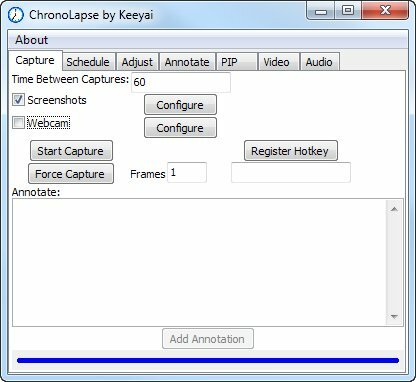
كما ترى ، يمكنك تكوين الفاصل الزمني بين كل لقطة (لقطة شاشة أو لقطة كاميرا ويب) والمصدر. قد ترغب في تغيير الفاصل الزمني ، وفقًا لسرعة أي شيء تلتقطه: إذا كنت تعمل في حالة جنون وهناك الكثير مما يحدث على الشاشة ، وتحديد فاصل زمني أقصر سيجسد الإجراء أفضل.
بعد ذلك ، دعنا نلقي نظرة فاحصة على تكوين مصدر لقطة الشاشة:

اذا كان لديك شاشة مزدوجة 6 طرق لإعداد شاشات مزدوجة لتكون أكثر إنتاجية اقرأ أكثر النظام ، يمكنك استخدام ChronoLapse لالتقاط كلتا الشاشتين ، كما هو موضح في هذا الفيديو.
يمكنك أيضًا قصره على قسم فقط من شاشتك ، في حالة عدم رغبتك في التقاط أي معلومات حساسة معروضة خارج النافذة التي تعمل عليها. للأسف ، لا يمكنك سحب مستطيل لتحديد المنطقة التي ترغب في التقاطها. يمكنك فقط تحديد حدود البكسل يدويًا. أيضًا ، لا يمكنك "قفل" الالتقاط في نافذة معينة - يمكنك فقط التقاط جزء من الشاشة (أو الشاشة بأكملها). في الوقت الحالي ، دعنا نترك الأمر كما كان. تأكد من تكوين حفظ المجلد. هذا هو المكان الذي تذهب إليه الصور الملتقطة. قد ترغب في استخدام مجلد جديد وفارغ.
بعد ذلك ، قم بتشغيل التطبيق الذي ترغب في التقاطه وتحميل ملفك والاستعداد. بمجرد الانتهاء من كل شيء ، عد إلى نافذة ChronoLapse وانقر ابداء بأخذ لقطه. سيتغير الزر إلى أوقف الالتقاط.
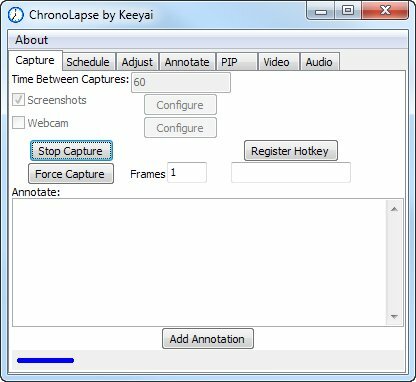
عد الآن إلى تطبيقك وابدأ نشاطك التجاري ، لإنشاء التحفة الفنية التي ترغب في تسجيلها للأجيال القادمة. إذا كنت بحاجة إلى التوقف لفترة من الوقت ، يمكنك فقط التبديل مرة أخرى إلى مجلد ChronoLapse والنقر أوقف الالتقاط. بمجرد أن تكون مستعدًا للبدء ، ما عليك سوى النقر ابداء بأخذ لقطه مرة أخرى.
بمجرد الانتهاء من العمل ، انتقل إلى مجلد الالتقاط الخاص بك وتحقق من الصور:
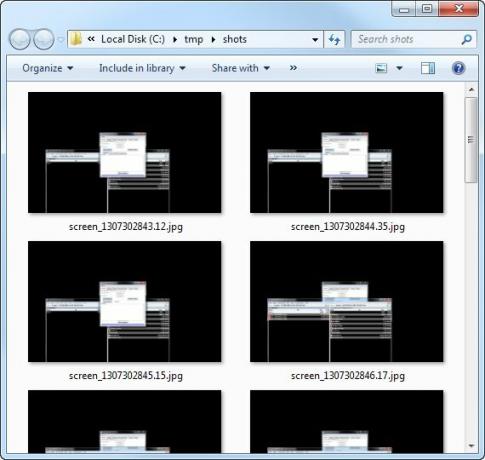
من المحتمل أن ترى بعض الصور التي لا تريد أن ينتهي بك المطاف في الفيديو النهائي ، مثل لقطات الشاشة التي تعرض واجهة ChronoLapse نفسها. ببساطة حذف تلك.
حان الوقت الآن لعمل فيلمك! العودة إلى ChronoLapse ، وانقر فوق فيديو التبويب:
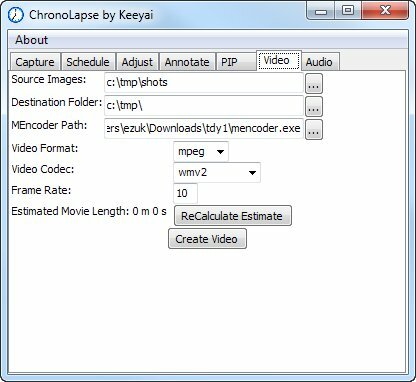
ال صور المصدر بالطبع يجب أن يكون المجلد هو المجلد الذي التقطت فيه جميع الصور في الأصل. لا تقلق بشأن MEncoder. هذا هو برنامج ترميز الفيديو ، وهو مرفق مع ChronoLapse. لا تغير هذا الإعداد إلا إذا كان لديك سبب وجيه.
يمكنك أيضًا ترك برامج الترميز كما هي. من المحتمل أنك ستحمّل الفيديو على YouTube ، والذي يمكنه معالجته بسهولة. شيء واحد قد ترغب في تعديله هو معدل الإطار. بناءً على المدة المطلوبة للفيديو ، يمكنك تعيين عدد الإطارات في الثانية التي يجب أن يحتويها الفيديو الخاص بك. قم بتغيير هذه القيمة وانقر إعادة حساب تقدير (رسملتها ، ليس ملكي). بمجرد أن تكون راضيًا عن المدة المتوقعة ، انقر فوق إنشاء فيديو.
ستظهر نافذة وحدة تحكم الآن ، بينما تقوم MEncoder بسحرها:
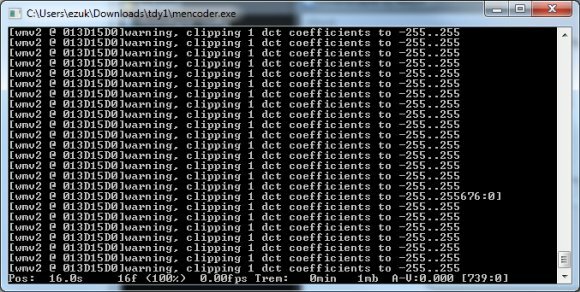
بمجرد الانتهاء ، سيكون لديك ملف فيديو من إنشائك. قم بتشغيله ومعرفة ما إذا كنت سعيدًا به. إذا كنت كذلك ، فقد حان الوقت لإضافة الصوت. يمكنك القيام بذلك باستخدام ChronoLapse نفسه:

ما عليك سوى اختيار ملف الفيديو الخاص بك ، وأي ملف صوتي (من الواضح أنني لن أستخدم Alanis للحصول على تسجيل حقيقي للشاشة ...) ومجلد إخراج. نجاح أضف صوت ودع MEncoder يقوم بسحره. بالطبع ، لن يعمل هذا إذا كنت تروي أي شيء وتحتاج إلى مزامنة الصوت مع نقاط محددة في الفيديو ، ولكن مرة أخرى ، نادرًا ما يتم سرد مقاطع الفيديو ذات الفاصل الزمني. إذا كنت بحاجة إلى سرد أو إضافة أي تأثيرات أخرى ، فأنت أفضل حالًا باستخدام محرر فيديو قياسي.
يمكنك القيام بالكثير من الأشياء الأخرى باستخدام ChronoLapse. بمجرد إحضار كاميرا ويب إلى الصورة ، تفتح مجموعة من الاحتمالات الأخرى. ولكن آمل أن يكون هذا البرنامج التعليمي القصير كافياً لإثارة شهيتك ، وإذا قمت بإنشاء أي شيء رائع ، فسأحب رؤيته في التعليقات!
حقوق الصورة: صراع الأسهم